윈도우 10에서는 파일 탐색기가 ‘빠른 액세스’라는 특수한 위치로 시작됩니다. 하지만 사용자는 파일 탐색기가 ‘내 PC’를 기본으로 열도록 설정할 수 있습니다. 안타깝게도, 이 두 가지 옵션 외에는 파일 탐색기의 시작 위치를 더 이상 사용자 정의할 수 없습니다. 작업 표시줄에 파일 탐색기를 고정했을 때, 해당 아이콘을 클릭하면 가장 최근에 사용했던 파일 탐색기 창이 활성화됩니다. 빠른 액세스 기능을 선호하지만, ‘내 PC’에도 자주 접근해야 하는 사용자라면, ‘내 PC’를 작업 표시줄에 별도로 고정하는 것이 효율적일 수 있습니다. 하지만, 이를 설정하는 과정은 그리 직관적이지 않습니다. 다음은 ‘내 PC’를 작업 표시줄에 고정하는 두 가지 간단한 방법입니다.
‘내 PC’를 작업 표시줄에 고정하는 방법
윈도우 검색 활용
키보드 단축키 Win + S를 눌러 윈도우 검색을 실행하거나, 윈도우 키를 누른 후 바로 검색어를 입력하여 윈도우 검색을 사용할 수 있습니다. 검색 창에 ‘내 PC’를 입력하면, 앱 목록에 ‘내 PC’가 나타납니다. 이 검색 결과에서 마우스 오른쪽 버튼을 클릭한 뒤, 나타나는 메뉴에서 ‘작업 표시줄에 고정’을 선택합니다. 이때, 검색 결과 중 최상단에 나타나는 ‘내 PC’ 항목이나, 앱 목록, 시작 화면에서 직접 마우스 오른쪽 버튼을 클릭하면 ‘작업 표시줄에 고정’ 옵션이 표시되지 않으니 주의해야 합니다.
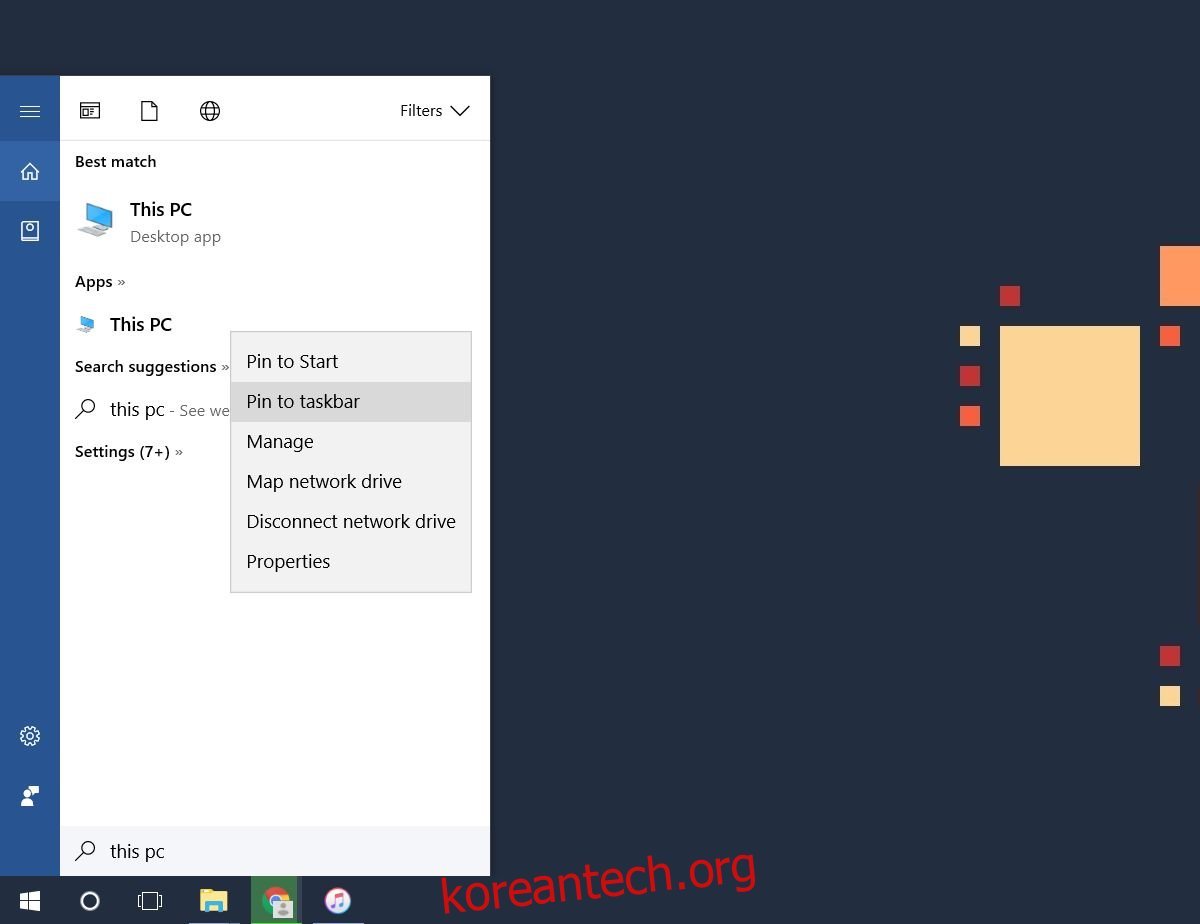
이 방법의 장점은, ‘내 PC’가 파일 탐색기 아이콘이 아닌, 고유의 아이콘으로 작업 표시줄에 고정된다는 점입니다.
바탕 화면 바로 가기 생성 및 고정
두 번째 방법은 수동으로 바로 가기 아이콘을 변경해야 하지만, 윈도우 검색에 문제가 있는 사용자에게는 좋은 대안이 될 수 있습니다. 윈도우 검색이 제대로 작동하지 않을 때 유용하게 사용할 수 있는 방법입니다.
바탕 화면에서 마우스 오른쪽 버튼을 클릭하고, ‘새로 만들기’ > ‘바로 가기’를 선택합니다. ‘항목 위치 입력’ 필드에 다음 코드를 입력합니다:
Explorer.exe shell:::{20D04FE0-3AEA-1069-A2D8-08002B30309D}
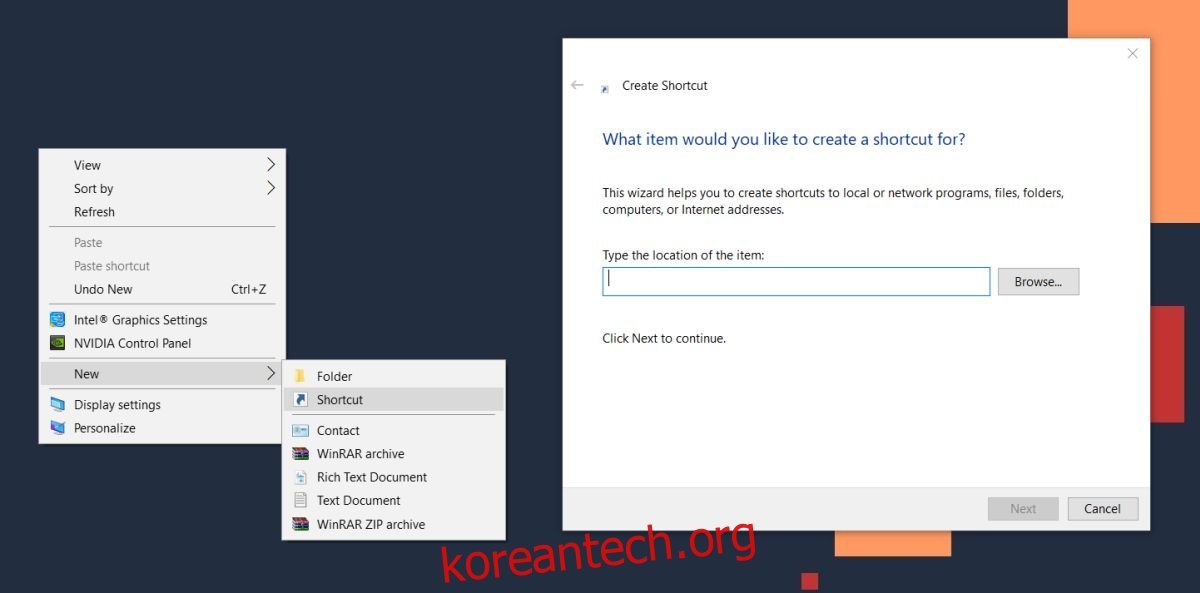
‘다음’을 클릭하고, ‘마침’을 클릭하면 바로 가기가 생성됩니다. 생성된 바로 가기를 실행하면 ‘내 PC’ 폴더가 열립니다. 이제, 생성된 바로 가기 아이콘을 마우스 오른쪽 버튼으로 클릭하고 ‘속성’으로 이동합니다. ‘바로 가기’ 탭에서 ‘아이콘 변경’을 클릭합니다.
‘아이콘 파일 위치’ 필드에 다음 경로를 입력하여 ‘내 PC’ 아이콘을 찾아 선택합니다.
%windir%System32imageres.dll
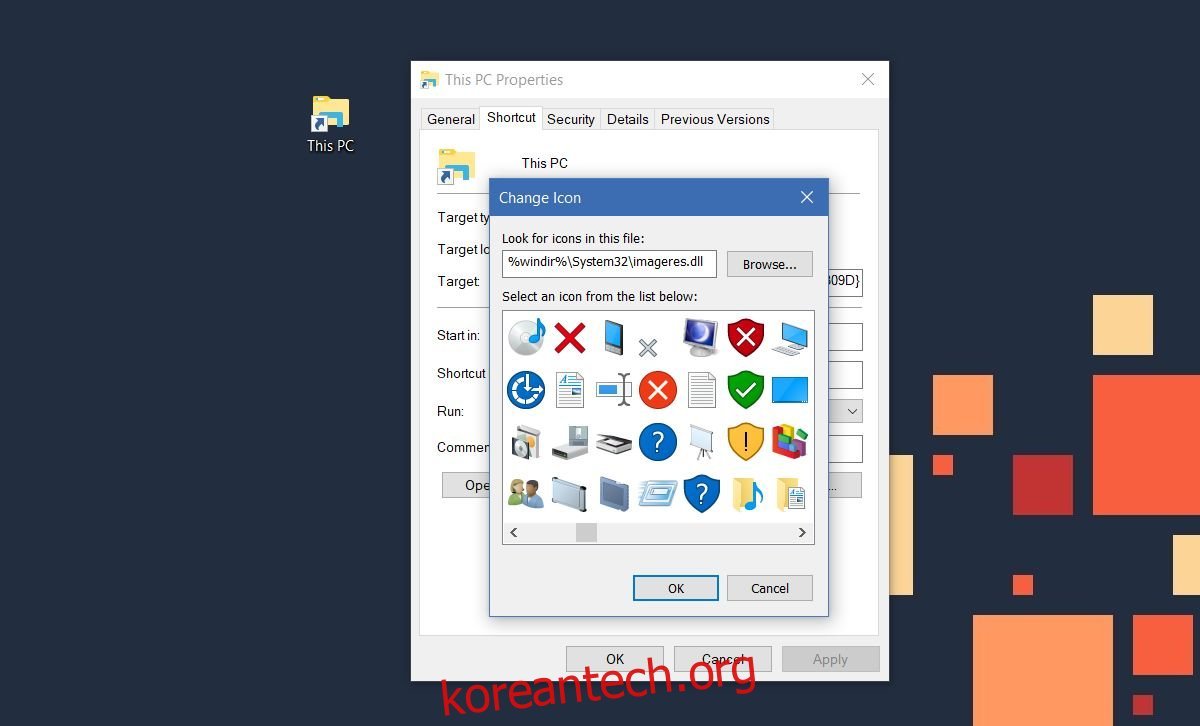
마지막으로, 바탕 화면에 생성된 바로 가기 아이콘을 마우스 오른쪽 버튼으로 클릭한 후, 나타나는 메뉴에서 ‘작업 표시줄에 고정’을 선택합니다.
이점은 무엇일까요?
‘내 PC’를 작업 표시줄에 고정하면, ‘내 PC’에 훨씬 더 쉽게 접근할 수 있으며, 새로운 파일 탐색기 창을 여는 편리한 방법이 됩니다. 일반적으로 새로운 파일 탐색기 창을 열려면 파일 탐색기 아이콘을 마우스 오른쪽 버튼으로 클릭하고 메뉴에서 ‘파일 탐색기’를 선택해야 합니다. 또는 Shift 키를 누른 상태에서 파일 탐색기 아이콘을 클릭하여 새 인스턴스를 열 수도 있지만, ‘내 PC’를 작업 표시줄에 고정하는 것이 훨씬 효율적입니다.